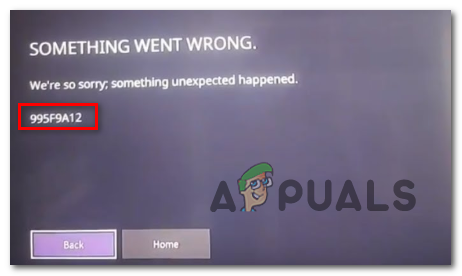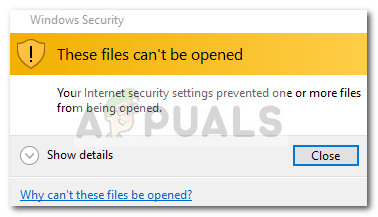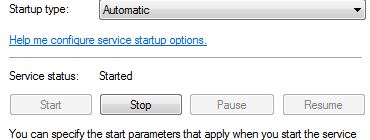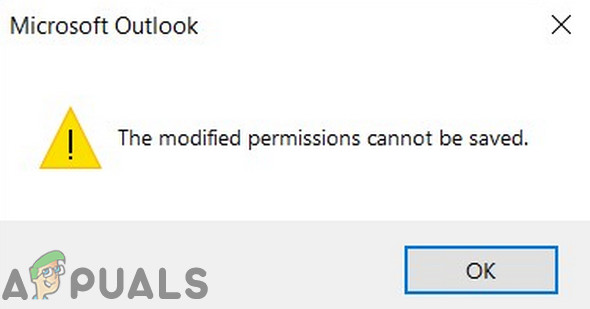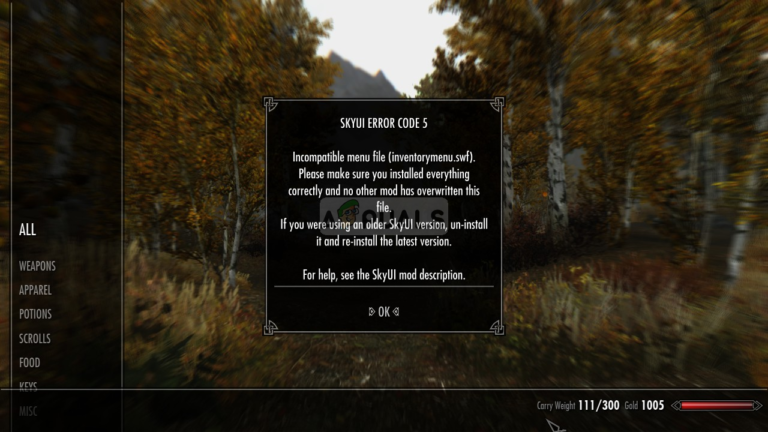So beheben Sie den Minecraft-Fehler “Download kann nicht gespeichert werden”
Einige Minecraft-PC-Spieler berichten, dass am Ende der Fehler “Download kann nicht gespeichert werden” angezeigt wird, nachdem sich das Spiel nicht selbst aktualisiert hat. Es wurde bestätigt, dass dieses Problem bei mehreren Spielversionen in einer Vielzahl von Computerkonfigurationen auftritt.
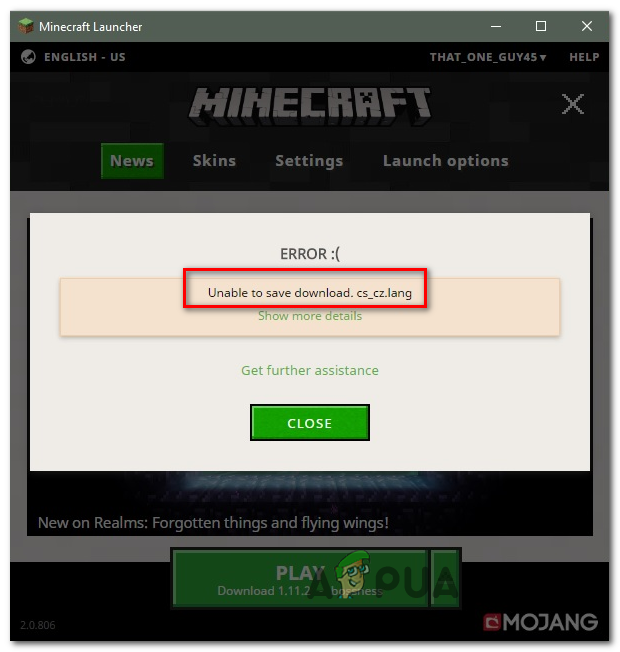 Minecraft-Fehler ‘Download kann nicht gespeichert werden’
Minecraft-Fehler ‘Download kann nicht gespeichert werden’
Wenn Sie dieses Problem beheben, sollten Sie zunächst sicherstellen, dass der Game Launcher mit Administratorzugriff ausgeführt wird (er wird benötigt, um alte Spieledateien mit neuen Versionen zu überschreiben).
Wenn Sie bereits sichergestellt haben, dass der Minecraft-Launcher über Administratorzugriff verfügt, überprüfen Sie, ob Sie ein Programm installiert haben, von dem bekannt ist, dass es mit diesem Mojang-Spiel inkompatibel ist. Bytefence und Reason Security werden am häufigsten gemeldet, um den Fehler “Download kann nicht gespeichert werden” zu verursachen.
Wenn Sie jedoch auf dieses Problem in der Java-Version von Minecraft stoßen, müssen Sie sicherstellen, dass Sie die neueste Java-Endbenutzerversion ausführen, um das Auftreten dieses Fehlers zu vermeiden.
Methode 1: Öffnen von Minecraft als Administrator
Wie sich herausstellt, kann dieses Problem auch auf ein Berechtigungsproblem zurückzuführen sein, das dadurch verursacht wird, dass die Minecraft-Anwendung nicht mit Administratorzugriff ausgeführt wird. Dieses Problem wurde durch mehrere betroffene Probleme bestätigt, und es scheint, dass das Spiel Administratorzugriff benötigt, um Spieledateien herunterzuladen und zu überschreiben.
Um Minecraft mit Administratorzugriff zu öffnen, klicken Sie einfach mit der rechten Maustaste auf die ausführbare Datei, mit der Sie das Spiel starten, und klicken Sie im neu angezeigten Kontextmenü auf Als Administrator ausführen.
 Führen Sie den Minecraft-Starter als Administrator aus
Führen Sie den Minecraft-Starter als Administrator aus
Überprüfen Sie, ob dieser Vorgang erfolgreich ist und Sie Ihr Spiel aktualisieren können, ohne den gleichen Fehler “Download kann nicht gespeichert werden” zu erhalten.
Falls das Problem behoben ist, können Sie diese Änderung dauerhaft vornehmen und sicherstellen, dass dieser Launcher beim Öffnen standardmäßig immer über Administratorrechte verfügt. Klicken Sie dazu mit der rechten Maustaste darauf und wählen Sie im Kontextmenü die Option Eigenschaften. Wechseln Sie als Nächstes zur Registerkarte Kompatibilität, aktivieren Sie das Kontrollkästchen Dieses Programm als Administrator ausführen und klicken Sie auf Übernehmen, um die Änderungen zu speichern.
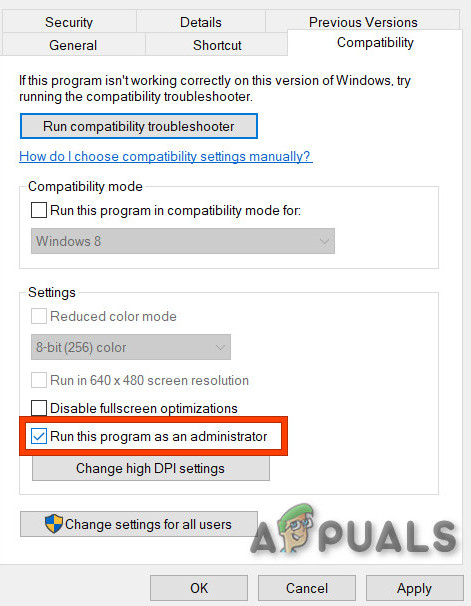 Führen Sie Frosty Mod Manager als Administrator aus
Führen Sie Frosty Mod Manager als Administrator aus
Falls diese Methode bei Ihnen nicht funktioniert hat, fahren Sie mit dem nächsten möglichen Fix fort.
Methode 2: Deinstallieren von ByteFence oder Reason Security
Wie sich herausstellt, sind 2 Programme von Drittanbietern namens ByteFence und Reason Security einer der häufigsten Schuldigen, die den Fehler “Download kann nicht gespeichert werden” verursachen. Dies ist eine legitime Anti-Malware-Software, aber Minecraft-Benutzer haben berichtet, dass sie ziemlich ernsthafte Konflikte mit Minecraft aufweist.
Leider gibt es (noch) keinen bestätigten Weg, auf dem Sie diese Anti-Malware weiterhin verwenden und Minecraft spielen können. Sie müssen also zwischen beiden wählen.
Hinweis: Wenn Sie keines dieser Programme installiert haben, liegt möglicherweise eine andere Art von Inkompatibilität vor. Schauen Sie sich diesen Link an (Hier), um eine vollständige und aktualisierte Liste der Programme anzuzeigen, von denen bekannt ist, dass sie mit Minecraft in Konflikt stehen.
Wenn Sie den Fehler “Download kann nicht gespeichert werden” in ByteFence beheben möchten, müssen Sie Bytefence vollständig deinstallieren. Befolgen Sie dazu die folgenden Anweisungen:
- Drücken Sie die Windows-Taste + R, um ein Dialogfeld Ausführen zu öffnen. Geben Sie als Nächstes ‘appwiz.cpl’ in das Textfeld ein und drücken Sie die Eingabetaste, um das Menü Programme und Funktionen zu öffnen.
 Geben Sie appwiz.cpl ein und drücken Sie die Eingabetaste, um die Liste der installierten Programme zu öffnen
Geben Sie appwiz.cpl ein und drücken Sie die Eingabetaste, um die Liste der installierten Programme zu öffnen - Wenn Sie sich im Menü “Programme und Funktionen” befinden, gehen Sie zum rechten Bereich und scrollen Sie durch die Liste der installierten Programme, bis Sie Bytefence (oder Reason Security) gefunden haben.
- Wenn Sie das Programm finden, das Sie deinstallieren möchten, klicken Sie mit der rechten Maustaste darauf und wählen Sie im neu angezeigten Kontextmenü die Option Deinstallieren.
 Bytefence deinstallieren
Bytefence deinstallieren - Befolgen Sie im nächsten Bildschirm die Anweisungen auf dem Bildschirm, um den Deinstallationsvorgang abzuschließen, und starten Sie den Computer neu, um den Vorgang abzuschließen.
- Öffnen Sie Minecraft nach Abschluss des nächsten Startvorgangs erneut und prüfen Sie, ob der Fehler “Download kann nicht gespeichert werden” behoben wurde.
Wenn Sie immer noch auf dasselbe Problem stoßen, fahren Sie mit dem nächsten möglichen Fix fort.
Methode 3: Installieren der neuesten Java-Version
Wenn Sie die Java-Version von Minecraft verwenden, müssen Sie sicherstellen, dass Sie die neueste Version von Java ausführen. Mehrere betroffene Benutzer, bei denen dieselben Probleme auftreten, haben bestätigt, dass der Fehler “Download kann nicht gespeichert werden” vollständig behoben wurde, nachdem sie die neueste Endbenutzerversion von Java installiert haben.
Wenn Sie sich nicht genau sicher sind, wie Sie dies tun sollen, befolgen Sie die folgenden Anweisungen:
- Greifen Sie in Ihrem Standardbrowser auf diesen Link zu (Hier) und klicken Sie auf die Schaltfläche Java Download. Klicken Sie im nächsten Bildschirm auf Zustimmen und starten Sie den kostenlosen Download.
 Java für Windows installieren
Java für Windows installieren - Doppelklicken Sie nach dem Herunterladen des nächsten Java-Setups darauf und klicken Sie bei der ersten Eingabeaufforderung auf Installieren, um die Installation zu starten.
- Befolgen Sie die restlichen Anweisungen auf dem Bildschirm, um die Installation der neuesten Java-Version abzuschließen.
- Starten Sie nach Abschluss des Vorgangs Ihren Computer neu und starten Sie das Spiel, sobald die nächste Startsequenz abgeschlossen ist, um festzustellen, ob der Fehler “Download kann nicht gespeichert werden” angezeigt wird.

 Geben Sie appwiz.cpl ein und drücken Sie die Eingabetaste, um die Liste der installierten Programme zu öffnen
Geben Sie appwiz.cpl ein und drücken Sie die Eingabetaste, um die Liste der installierten Programme zu öffnen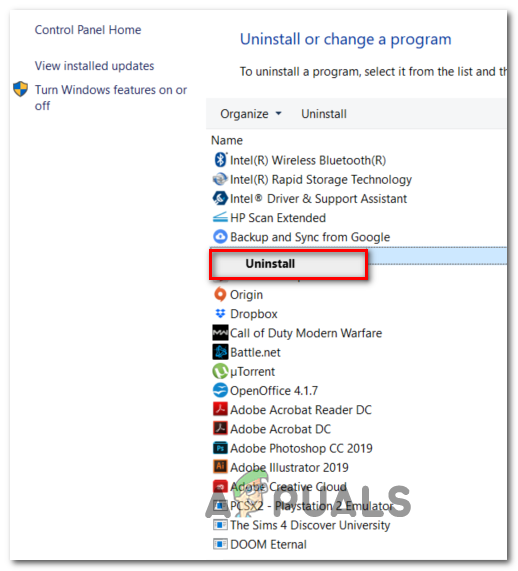 Bytefence deinstallieren
Bytefence deinstallieren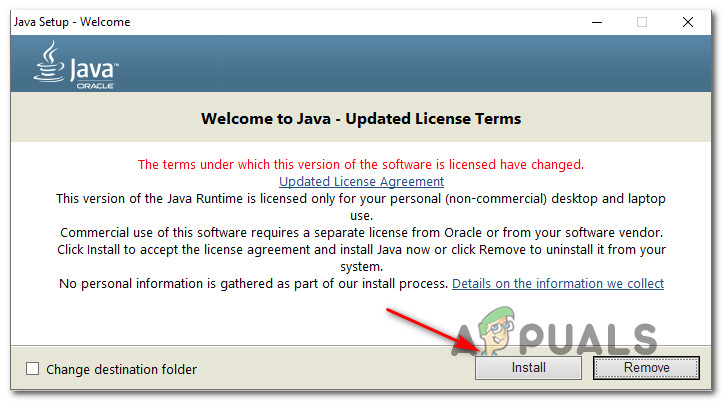 Java für Windows installieren
Java für Windows installieren